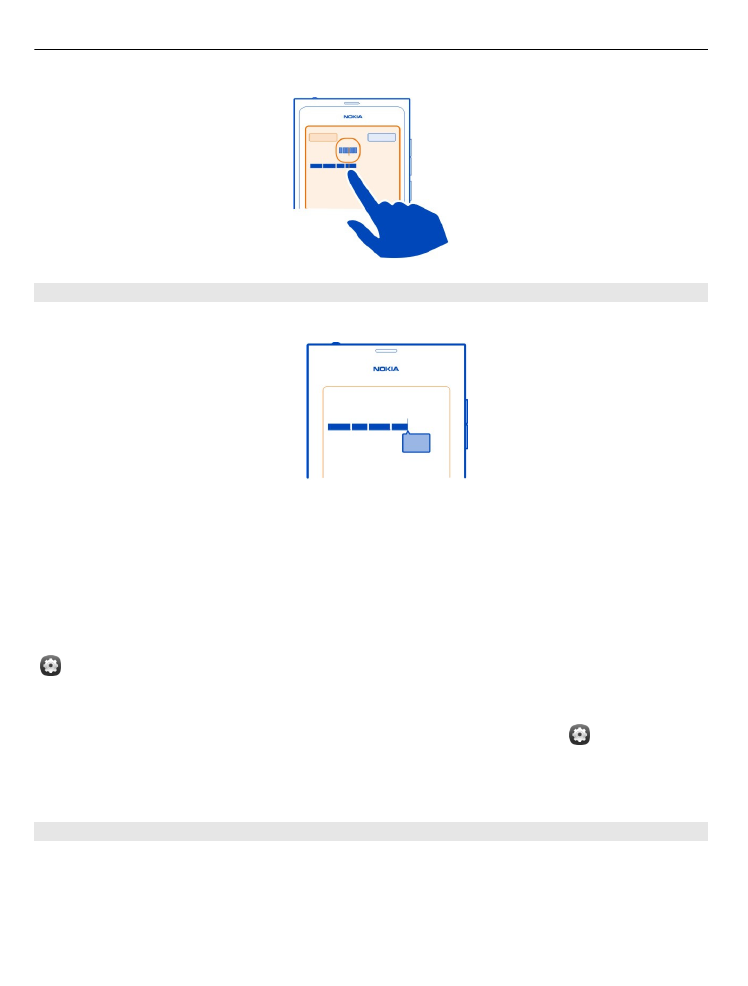
Swype kullanarak yazma
Daha hızlı mı yazmak istiyorsunuz? Metni daha çabuk ve kolayca yazmak için Swype
özelliğini kullanın.
26
Temel kullanım
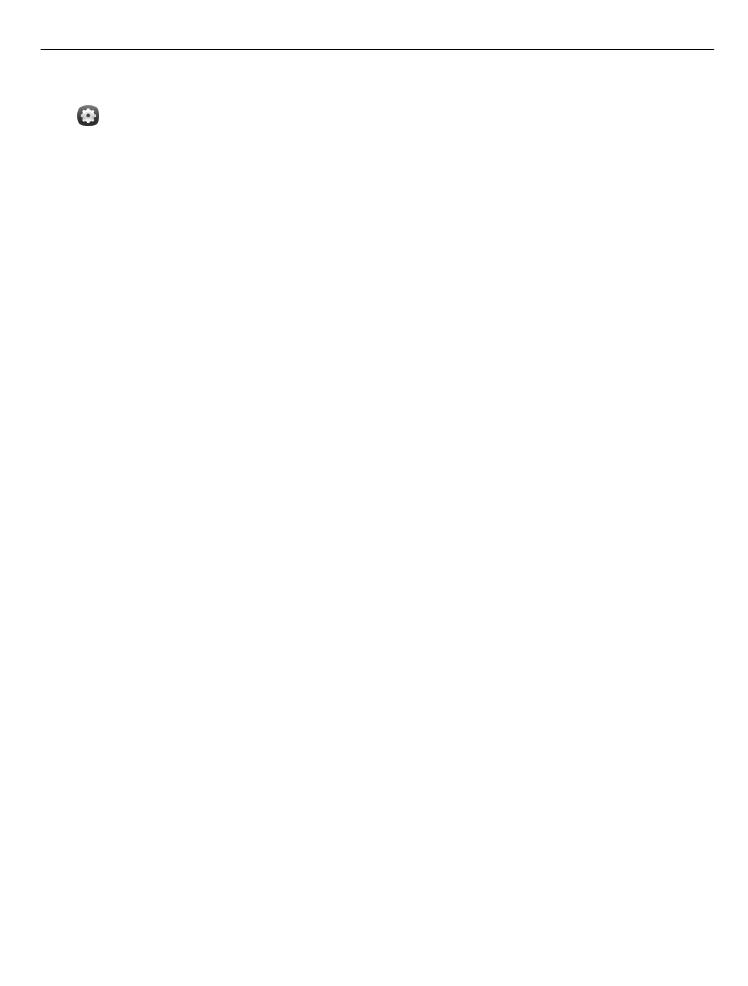
Swype özelliğini etkinleştirme
1
öğesini seçip
Saat ve dil
>
Metin girişi
seçeneğini belirleyin ve
Swype
özelliğini
etkinleştirin.
2
Swype ayarları
öğesini ve dili seçin.
Swype kullanarak yazma
Sanal klavyeyi açmak için, metin girişi alanını seçin. Parmağınızı harften harfe kaydırın;
hareketinizin çok da isabetli olması gerekmez. Swype özelliği, genellikle hiçbir şey
yapmanıza gerek kalmadan aynı harfi iki kere yazmak isteyip istemediğinizi bilir, ama
emin olmak istiyorsanız harfin üzerini karalayın veya üzerinde bir kavis oluşturun.
Sonraki sözcüğü yazmak üzere parmağınızı kaldırdığınızda, otomatik olarak boşluk
girilir.
İpucu: Otomatik boşluk bırakma özelliğini geçici olarak devre dışı bırakmak için,
parmağınızı boşluk tuşundan geri silme tuşuna kaydırın. Bu ayarı kalıcı duruma
getirmek veya diğer ayarları değiştirmek için, klavyenin sol alt tarafındaki Swype
tuşunu seçili tutun.
Kelime önerilerini kullanarak metin yazma ve düzenleme
Yazdıkça, sözcükler olasılıklar listesi görüntülenir. Listede ilerlemek için, parmağınızı
liste üzerinde sola veya sağa doğru sürükleyin. İstediğiniz sözcük görüntülendiğinde,
sözcüğü seçin. İstenilen sözcük listenin ilk sırasındaysa sonraki sözcüğü yazmaya
başlayın, böylece sözcük otomatik olarak eklenir.
Girdiğiniz sözcükle ilgili alternatifler listesini görmek için, sözcüğü seçin.
Bir sözcüğü sözlüğe ekleme
Sözcüğün harflerini tek tek yazdıktan sonra sözcük öneri listesinden sözcüğü seçin.
İstendiğinde onaylayın.
İpucu: Sözlüğe birçok sözcük, telefon numarası veya numaralar ve simgeler içeren
sözcüğü hızlı bir şekilde eklemek için, bunları sürükleyerek vurguladıktan sonra Swype
tuşunu seçin.
Sözcüğün harflerini değiştirme
Sözcüğü sürükleyerek vurguladıktan sonra Swype tuşundan shift tuşuna kaydırın.
Listeden istediğiniz seçeneği belirleyin.
İpucu: Bir sözcüğün ilk harfini büyük yazmak için, seri bir hareketle parmağınızı harfin
üzerine koyup klavyenin üst kısmına doğru ve sonraki harf için tekrar aşağı doğru
kaydırın. Sözcüğün kalanını normal şekilde yazın.
Temel kullanım
27
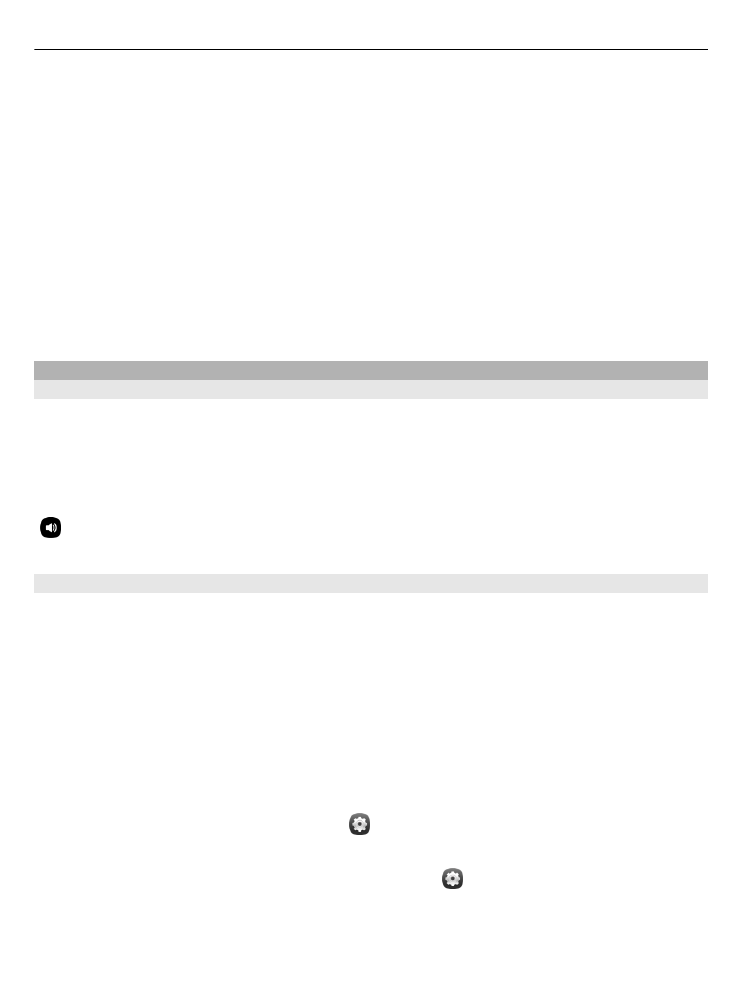
Aksanlı bir karakter, simge veya sayı ekleme
Belirli bir tuşta bulunan karakterlerin listesini görüntülemek için tuşu seçin ve tutun.
Listeden karakteri seçin.
Örnek: á harfini eklemek için, a tuşunu seçin ve tutun, ardından görüntülenen listeden
á harfini seçin.
İpucu: İmleci metinde hareket ettirmek ya da metninizi düzenlemek için
kullanabileceğiniz diğer seçenekleri bulmak isterseniz, Swype tuşundan +!= tuşuna
geçin.
Swype özelliğini kullanma hakkında daha fazla yardım, ipucu ve video için
www.swype.com adresini ziyaret edin.